Me ha tocado ver varias veces en el foro de Editores de Documentos la consulta de como crear listas de datos dependientes en Google Sheets, de entrada debo comentar que es posible crearla y es sumamente fácil pero todo se complica cuando queremos crear validaciones dependientes de manera escalonada, el cual veremos en un siguiente post.
Para este post veremos un caso especifico que es la captura de datos en una pestaña a manera de formulario. Supongamos que tenemos una hoja como la siguiente para la captura de datos:
Como podemos observar se nos solicita el nombre, edad, sexo, estado y municipio. Aplicando a las tres últimas celdas una validación de datos para evitar errores de captura. Para el campo sexo utilizamos una validación a partir de una lista, en este caso F y M la cual no es difícil de aplicar. Para los campos estado y municipio nos valdremos de un listado que contendrá los municipios agrupados por estado (pestaña Datos), dicho listado estará ordenado de manera ascendente tal como podemos ver en la siguiente imagen:
Los siguientes pasos serán aplicar la validación de datos en la celda del esto, para ello necesitaremos mostrar las lista de estado en la validación, dado que la en Columna A (estados), los estados se repiten, no podemos usar directamente esta columna, deberemos extraer un listado con los valores únicos por estado y es por ello que utilizaremos la siguiente formula en la celda D1 (pestaña Datos):
=UNIQUE(A1:A), obteniendo el siguiente resultado:
Nos vamos a la celda B6 (pestaña Caso#1) y aplicamos la validación a partir de un intervalo, en este caso Datos!D2:D.
Para este post veremos un caso especifico que es la captura de datos en una pestaña a manera de formulario. Supongamos que tenemos una hoja como la siguiente para la captura de datos:
Como podemos observar se nos solicita el nombre, edad, sexo, estado y municipio. Aplicando a las tres últimas celdas una validación de datos para evitar errores de captura. Para el campo sexo utilizamos una validación a partir de una lista, en este caso F y M la cual no es difícil de aplicar. Para los campos estado y municipio nos valdremos de un listado que contendrá los municipios agrupados por estado (pestaña Datos), dicho listado estará ordenado de manera ascendente tal como podemos ver en la siguiente imagen:
Los siguientes pasos serán aplicar la validación de datos en la celda del esto, para ello necesitaremos mostrar las lista de estado en la validación, dado que la en Columna A (estados), los estados se repiten, no podemos usar directamente esta columna, deberemos extraer un listado con los valores únicos por estado y es por ello que utilizaremos la siguiente formula en la celda D1 (pestaña Datos):
=UNIQUE(A1:A), obteniendo el siguiente resultado:
Ya solo nos falta que al momento de seleccionar el estado, se carguen los municipios correspondientes para ello utilizaremos la función QUERY de la siguiente manera en la celda F2 de la (pestaña Datos):
=QUERY(A1:B2458,"SELECT B WHERE A = '"&'Caso #1'!B6&"'",1)
La formula anterior nos devolverá todos los municipios correspondientes al estado seleccionado en la validación de la celda B6 (pestaña Caso#1) . Y listo con todo lo anterior hemos podido resolver fácilmente este problema con la ayuda de unas cuantas validaciones y el uso de unas cuantas funciones.
En cuanto al botón guardar... Este no funciona, pero en una próxima publicación estaré mostrando la forma de utilizar un script y poder almacenar los datos en otra hoja. Asi mismo les comparto el



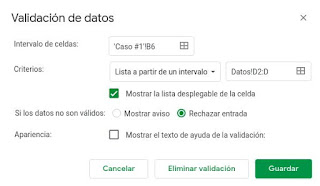
¡Muy buen artículo!
ResponderBorrarHay muchas cosas que se pueden hacer en GSheet, y recuerdo haber visto un hilo interminable sobre este asunto: aquí viene explicado rápida y claramente.
¡Muchas gracias!
Muchas gracias Davide. Espero pronto publicar mas temas de interés.
BorrarSaludos!
Muy bueno el ejemplo. Como podría resolverlo si tengo que completar una planilla donde en una columna selecciono para cada linea el Estado y en otra columna en la misma fila debo seleccionar las localidades de ese estado?.
ResponderBorrarSaludos y aguardo sus comentarios.
Con este ejemplo simplemente no lo resolverás! Lo que convendría en ese caso para no tener un documento pesado y plagado de formulas es usar un formulario o interfaz de captura donde se introduzcan los datos y se tengan las validaciones dependientes que mencionas para después por medio de un script llevar los datos a la pestaña deseada.
Borrar